
‘Add-apt-repository’ команда не найдена – одна из распространенных проблем, с которой сталкиваются пользователи операционной системы Linux при попытке добавить новый репозиторий через команду add-apt-repository. Такая ошибка может возникать по разным причинам, но решение проблемы обычно достаточно простое. В этой статье мы рассмотрим несколько способов исправления данной ошибки, чтобы вы могли успешно добавлять новые репозитории и получать обновления для вашей Linux-системы.
Основная причина ошибки ‘Add-apt-repository’ команда не найдена заключается в том, что у вас отсутствует пакет software-properties-common. Этот пакет содержит необходимые файлы и зависимости для работы команды add-apt-repository. Если он не установлен, то соответствующая команда не будет распознаваться системой.
Для исправления данной ошибки вам потребуется выполнить несколько простых шагов:
- Откройте терминал (командную строку) на вашей Linux-системе.
- Введите команду sudo apt-get update для обновления списка пакетов.
- Затем введите команду sudo apt-get install software-properties-common для установки пакета software-properties-common.
- Подтвердите установку пакета, введя пароль вашего пользователя и нажав клавишу Enter.
- После установки пакета вы можете проверить, что команда add-apt-repository теперь распознается системой, введя ее в терминал.
После выполнения этих шагов проблема с ошибкой ‘Add-apt-repository’ команда не найдена должна быть успешно исправлена, и вы сможете добавлять новые репозитории на своей Linux-системе без проблем. Удачной работы!
- Почему возникает ошибка ‘Add-apt-repository’ команда не найдена?
- Отсутствие пакета software-properties-common
- Повреждение репозиториев Ubuntu
- Неправильно заданный источник пакетов
- Необновленные или неработающие ключи
- Проблемы с системой пакетного менеджера
- Неправильная установка пакетов Python Software Properties
- Неправильные настройки сети
Почему возникает ошибка ‘Add-apt-repository’ команда не найдена?
Ошибка ‘Add-apt-repository’ команда не найдена может возникать по нескольким причинам:
1. Неустановленный пакет software-properties-common:
Команда add-apt-repository является частью пакета software-properties-common. Если этот пакет не установлен на вашей системе, то команда не будет найдена. Для установки пакета software-properties-common вы можете использовать команду:
sudo apt-get install software-properties-common
2. Отсутствие репозитория с поддержкой команды add-apt-repository:
Если у вас отсутствует репозиторий, содержащий пакет software-properties-common, команда add-apt-repository не будет найдена. Для добавления репозитория вы можете воспользоваться следующей командой:
sudo add-apt-repository ppa:имя-репозитория
Здесь имя-репозитория — это адрес репозитория, который вы хотите добавить.
3. Неправильный путь к исполняемому файлу:
Если указанный путь к исполняемому файлу add-apt-repository неправильный или отсутствует, то команда не будет найдена. Убедитесь, что путь к файлу указан правильно.
4. Отсутствие прав на выполнение команды:
Если у вас нет прав на выполнение команды add-apt-repository, то она не будет найдена. Убедитесь, что у вас есть достаточные права для выполнения этой команды.
В случае возникновения ошибки ‘Add-apt-repository’ команда не найдена, вы можете использовать указанные выше решения для исправления проблемы. При правильном использовании команда add-apt-repository позволяет добавлять новые репозитории и устанавливать пакеты на Ubuntu и других дистрибутивах на основе Debian, что делает ее очень полезной.
Отсутствие пакета software-properties-common
В случае, если вы получаете ошибку об отсутствии данного пакета, вы можете установить его при помощи команды:
sudo apt-get install software-properties-common
После установки пакета software-properties-common команда add-apt-repository должна стать доступной, и вы сможете продолжить работу с репозиториями в Ubuntu.
Повреждение репозиториев Ubuntu
Повреждение репозиториев Ubuntu может произойти из-за различных причин и может привести к ошибке «Add-apt-repository: команда не найдена». Эта ошибка означает, что система не может найти команду add-apt-repository, которая используется для добавления репозиториев в систему Ubuntu.
Первым шагом для исправления этой ошибки является проверка наличия пакета «software-properties-common». Этот пакет предоставляет команду add-apt-repository и его зависимости. Вы можете установить этот пакет с помощью следующей команды:
sudo apt-get install software-properties-commonЕсли пакет «software-properties-common» уже установлен, но ошибка все равно возникает, то возможно, репозитории Ubuntu повреждены. Чтобы исправить поврежденные репозитории, выполните следующие шаги:
- Откройте файл «/etc/apt/sources.list» в текстовом редакторе с правами администратора.
- Удалите все строки, начинающиеся с «deb» или «deb-src».
- После удаления строк, добавьте следующие зеркала репозиториев Ubuntu соответствующим образом (замените «CODENAME» на кодовое имя вашей версии Ubuntu):
- Основной репозиторий:
deb http://archive.ubuntu.com/ubuntu/ CODENAME main - Universe репозиторий:
deb http://archive.ubuntu.com/ubuntu/ CODENAME universe - Multiverse репозиторий:
deb http://archive.ubuntu.com/ubuntu/ CODENAME multiverse - Restricted репозиторий:
deb http://archive.ubuntu.com/ubuntu/ CODENAME restricted
- Основной репозиторий:
- Сохраните изменения и закройте файл.
- Обновите информацию о репозиториях с помощью команды:
sudo apt-get updateПосле выполнения этих шагов, репозитории Ubuntu должны быть исправлены и ошибка «Add-apt-repository: команда не найдена» не должна возникать.
Если ошибка все равно остается после исправления репозиториев, рекомендуется обратиться за помощью в соответствующие форумы поддержки или обратиться к команде поддержки Ubuntu для получения дальнейшей помощи.
Неправильно заданный источник пакетов
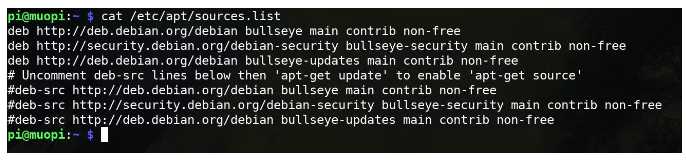
Одной из причин возникновения ошибки ‘Add-apt-repository команда не найдена’ может быть неправильно заданный источник пакетов. Если вы пытаетесь добавить репозиторий с помощью команды ‘add-apt-repository’, но получаете ошибку, возможно, указанный источник неверный или не существует.
Чтобы исправить эту ошибку, сначала убедитесь, что вы правильно указываете источник пакетов. В Debian-основанных системах, например, вы можете добавить репозиторий с помощью команды:
sudo add-apt-repository ‘deb http://example.com/ubuntu bionic main’
Здесь ‘http://example.com/ubuntu’ — адрес источника пакетов, а ‘bionic’ — название дистрибутива Ubuntu.
Если вы уверены, что правильно указали источник пакетов, но все равно получаете ошибку, возможно, указанный репозиторий не существует или недоступен. Проверьте доступность источника пакетов, попробуйте обновить список репозиториев с помощью команды:
sudo apt-get update
Если после обновления список репозиториев остается пустым или содержит ошибки, значит, указанный источник пакетов не доступен. В этом случае, вам потребуется изменить источник пакетов на другой, доступный и рабочий.
Необновленные или неработающие ключи
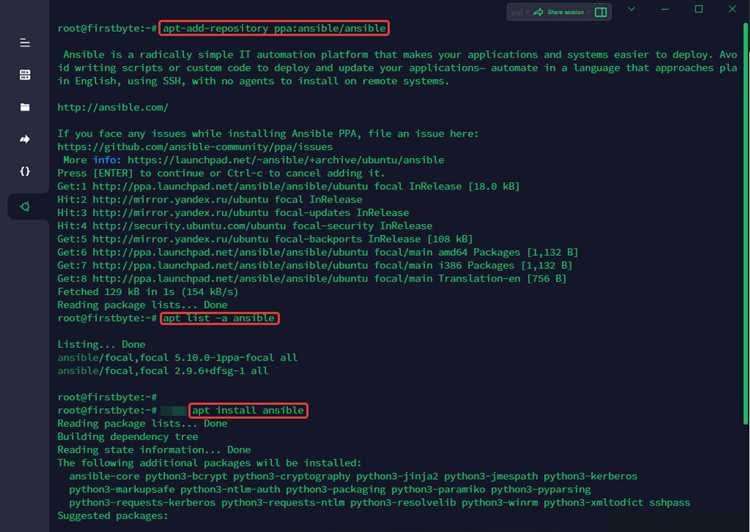
В таком случае, вам необходимо обновить или заменить ключи репозитория для правильной работы команды add-apt-repository.
Для начала, вы можете попробовать обновить ключи с помощью следующих команд:
sudo apt-key update
sudo apt-key adv --recv-keys --keyserver keyserver.ubuntu.com KEY_ID
Здесь, вместо KEY_ID необходимо указать идентификатор ключа репозитория, который вы хотите обновить. Этот идентификатор можно найти на странице репозитория или в сообщении об ошибке.
Если обновление ключей не помогло решить проблему, попробуйте заменить ключи репозитория с помощью следующих команд:
sudo apt-key del KEY_ID
sudo apt-key adv --recv-keys --keyserver keyserver.ubuntu.com NEW_KEY_ID
Здесь, вместо KEY_ID необходимо указать идентификатор ключа репозитория, который вы хотите удалить, и NEW_KEY_ID — идентификатор нового ключа, который вы хотите установить.
После обновления или замены ключей, попробуйте снова выполнить команду add-apt-repository. Если все выполнено корректно, то ошибка «команда не найдена» больше не должна возникать.
В случае, если проблема все еще не решена, стоит убедиться, что репозиторий существует и доступен. Иногда проблема может быть связана с неверно указанным адресом репозитория или проблемами с интернет-соединением.
Проблемы с системой пакетного менеджера
| Проблема | Возможное решение |
|---|---|
| ‘Add-apt-repository’ команда не найдена | Проблема может возникнуть из-за отсутствия пакета software-properties-common. Установите этот пакет с помощью команды sudo apt install software-properties-common. |
| Ошибка при обновлении репозитория | Проверьте подключение к интернету. Если подключение работает, возможно, репозиторий недоступен. Попробуйте обновить репозиторий позднее или изменить источник пакетов. |
| Ошибка при установке пакета | Проверьте права доступа к файлам и каталогам, а также наличие свободного места на диске. Убедитесь, что вы используете правильный синтаксис команды установки пакета. |
Если проблема не решается, есть вероятность, что проблема связана с конфликтами между различными пакетами или некорректными настройками операционной системы. В этом случае, рекомендуется обратиться за помощью к сообществу или специалистам в области управления пакетами.
Неправильная установка пакетов Python Software Properties
Если вы столкнулись с проблемой, когда команда ‘add-apt-repository’ не распознается в вашей системе Ubuntu или другой операционной системе, это может быть связано с неправильно установленными пакетами Python Software Properties.
Python Software Properties — это инструмент, который обеспечивает возможность добавления внешних репозиториев с помощью команды ‘add-apt-repository’. Если этот инструмент не установлен или установлен неправильно, вы не сможете использовать эту команду.
Для исправления этой проблемы, вам нужно правильно установить пакеты Python Software Properties. Вот несколько шагов, которые можно предпринять для этого:
- Откройте терминал на вашей системе и выполните следующую команду, чтобы установить пакет python3-software-properties:
- После установки пакета python3-software-properties, выполните следующую команду для установки пакета software-properties-common:
- Теперь у вас должны быть правильно установленные пакеты Python Software Properties, и команда ‘add-apt-repository’ должна работать без проблем. Вы можете проверить ее работу, выполнив следующую команду:
sudo apt-get install python3-software-propertiessudo apt-get install software-properties-commonadd-apt-repository --helpЕсли все выполнено правильно, вы должны увидеть справку по команде ‘add-apt-repository’, что означает успешную установку и исправление проблемы.
Если проблема все еще не решена после выполнения этих шагов, вам может потребоваться проконсультироваться со специалистом или обратиться в сообщество пользователей Ubuntu для получения дополнительной помощи.
Неправильные настройки сети
Неправильные настройки сети могут быть одной из причин возникновения ошибки «Add-apt-repository команда не найдена» при установке программного обеспечения. Здесь приведены несколько проблем, связанных с настройками сети, и их возможные решения.
-
Отсутствие подключения к интернету. Убедитесь, что ваше устройство подключено к сети и интернет-соединение стабильно. Проверьте настройки Wi-Fi или подключения Ethernet.
-
Неправильные DNS-настройки. Проверьте, что DNS-серверы, указанные в настройках вашего устройства, правильно функционируют. Попробуйте изменить DNS-настройки на другие известные и надежные DNS-серверы, такие как Google Public DNS или OpenDNS.
-
Файрволл или прокси-серверы. Убедитесь, что настройки файрволла или прокси-сервера не блокируют доступ к необходимым репозиториям. Если вы находитесь за корпоративной сетью, обратитесь к системному администратору для проверки настроек.
-
Сетевые ограничения. Возможно, в вашей локальной сети существуют ограничения, которые препятствуют доступу к репозиториям. Проверьте, действуют ли ограничения на уровне шлюза или маршрутизатора.
-
Проблемы с настройками прокси-сервера в системе. Если вы используете прокси-сервер для доступа к интернету, убедитесь, что настройки прокси-сервера в вашей системе указаны правильно. Проверьте настройки прокси в файле
/etc/apt/apt.confили в вашем менеджере сетевых соединений.
После проверки и исправления возможных проблем с настройками сети, повторите попытку выполнить команду add-apt-repository. Если ошибка «Команда не найдена» все еще появляется, возможно, причина в других факторах, которые также следует рассмотреть.

